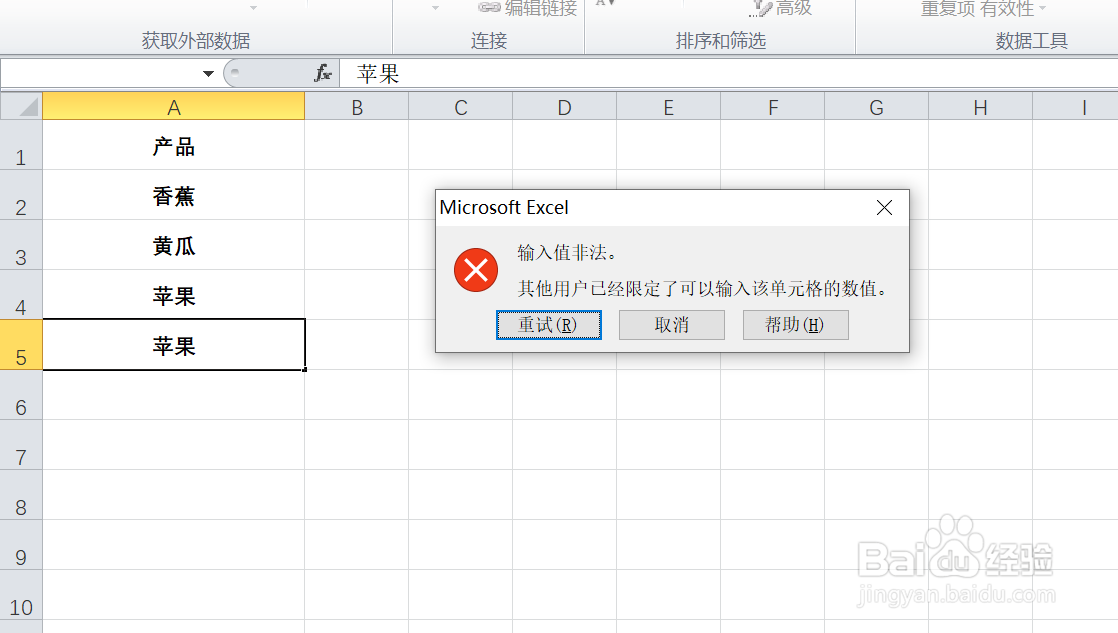1、如本例,要求在A2:A10单元格区域内输入产品名称,且产品名称不能重复。
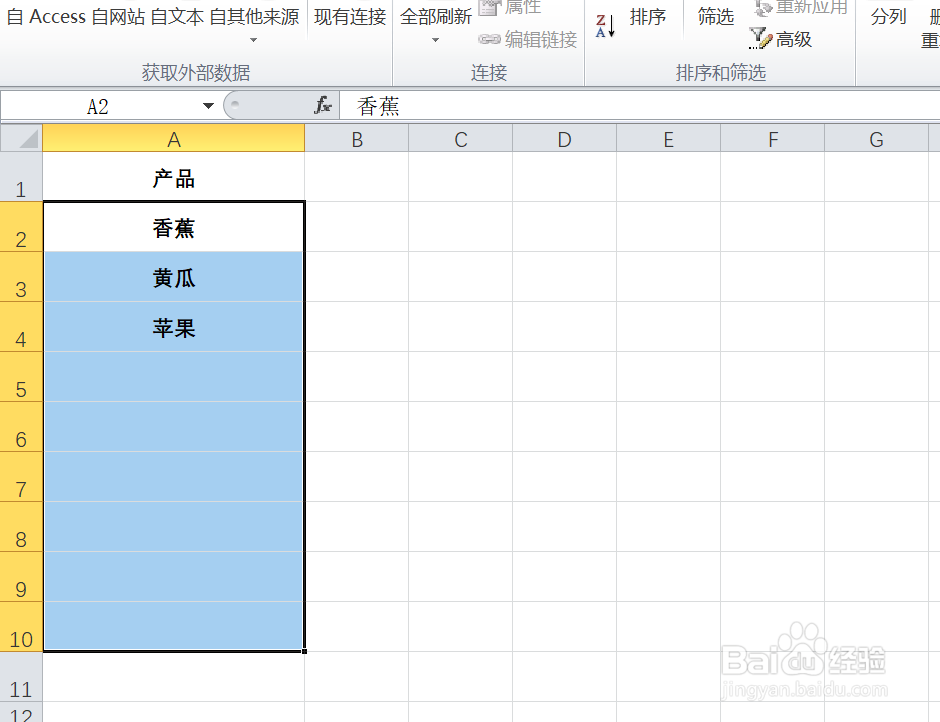
2、点击选中A2:A10单元格区域,然后依次点击【数据】-【数据有效性】-【数据有效性】选项。
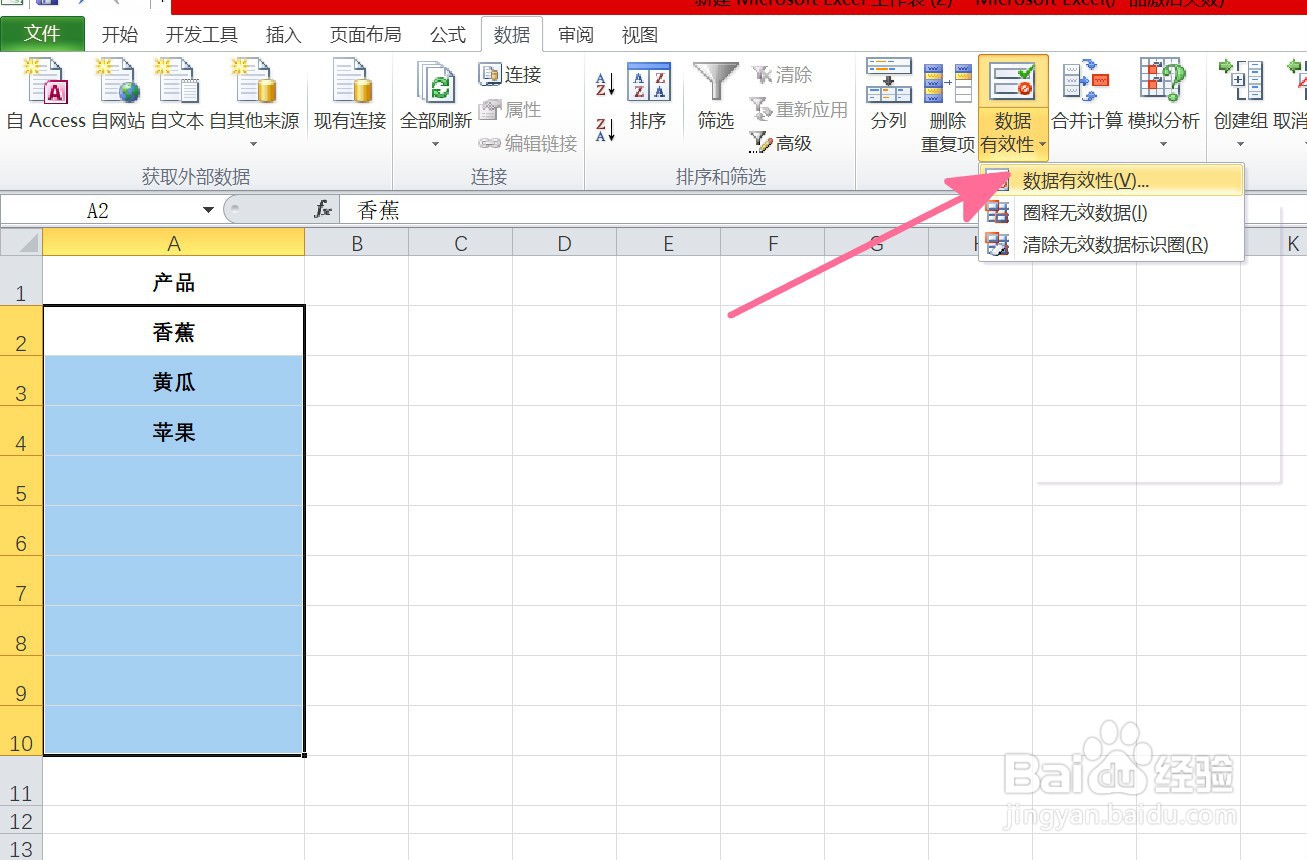
3、如下图,通过上一步骤,系统中弹出了【数据有效性】对话框。
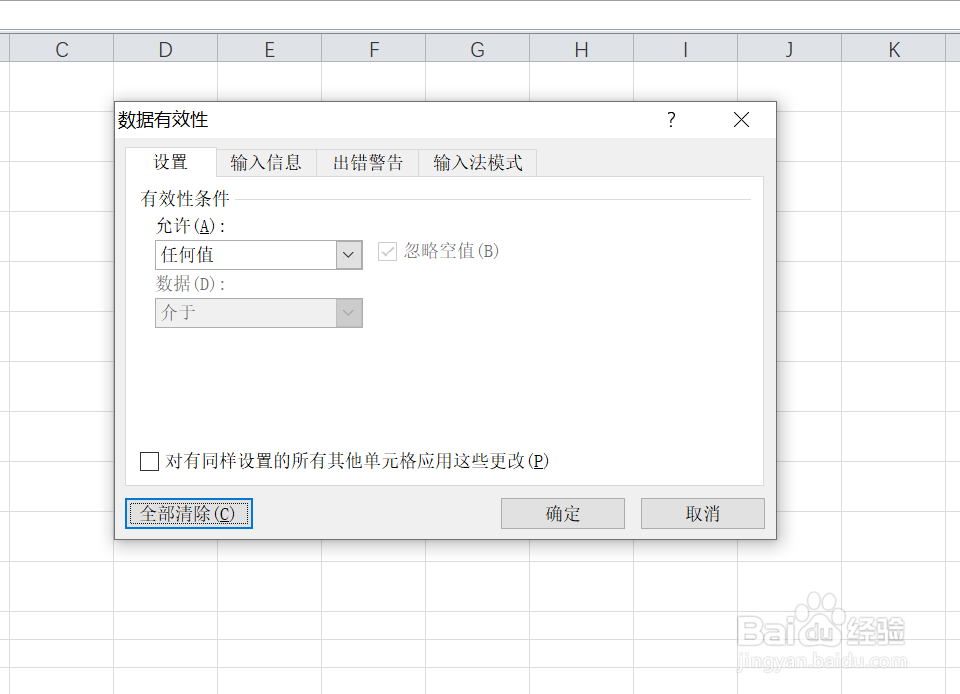
4、在通过上一步骤,系统中弹出的【数据有效性】对话框中:在[允许]下面的选项中点击选择职邗珩垃[自定义]选项;在[公式]下面的对话框中输入=COUNTIF(A:A,A2)=1,完成后点击【确定】按钮。

5、返回到工作釉涑杵抑表中,通过以上操作步骤,当用户在A2:A10单元格区域中输入重复内容后,系统弹出了对话框,提示用户输入值非法,要求重新输入,结果如下图所示: